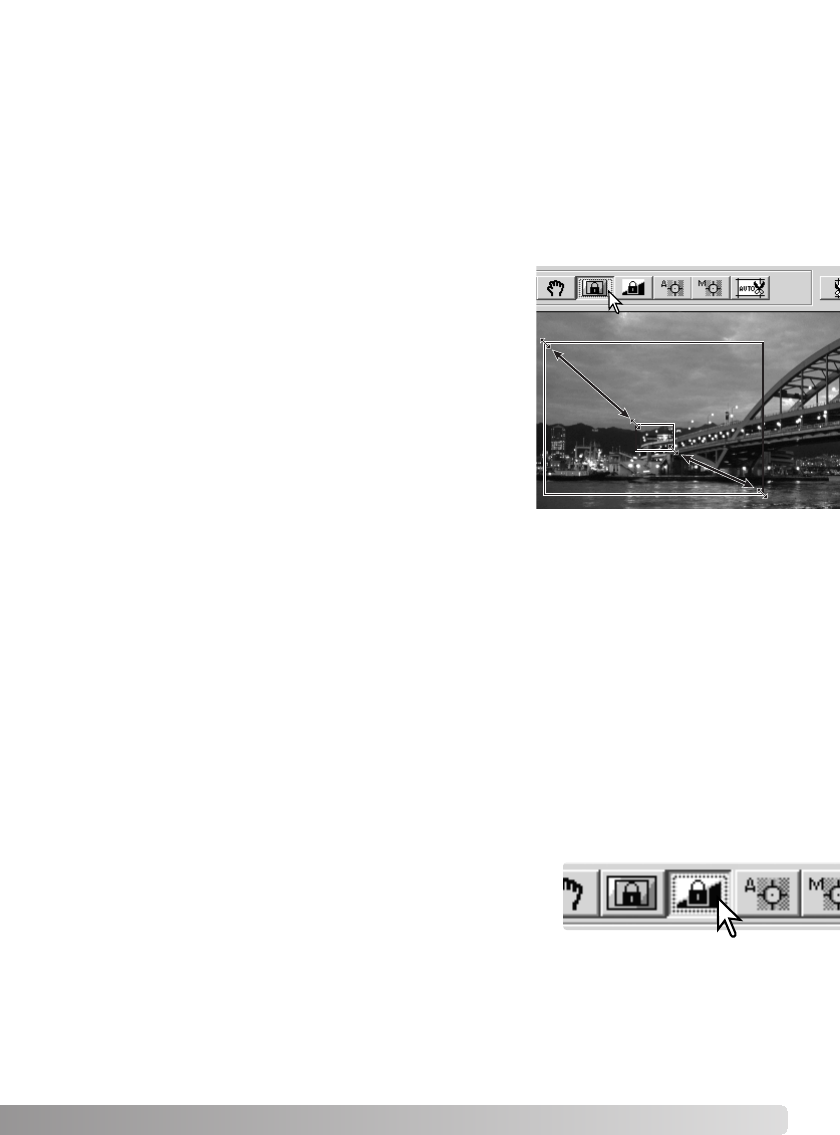53
Diese Funktion stellt die Belichtung auf einen Wert für einen bestimmten Vorscan ein. Diese
Belichtungseinstellung kann dann auch für Scans von anderen Bildern benutzt werden. Es ist
dabei gleich, ob die Werte mit der Funktion „Bereich für die autom. Helligkeitskorrektur wählen“
ermittelt wurden. Diese Funktion wird vor allem für High- und Low-Key Aufnahmen mit gleicher
Belichtung verwendet. Durch die Festsetzung der automatischen Helligkeitskorrektur werden die
Unterschiede einer Belichtungsreihe gut sichtbar.
Klicken Sie nach der Durchführung eines Vorscans oder der Einstellung der AE für ein
Referenzbild mit der „Bereich für die autom. Helligkeitskorrektur
wählen“-Funktion auf den „Autom. Helligkeitskorrektur
festsetzten“-Button.
Wählen Sie ein anderes Bild aus und klicken Sie auf den Vorscan-Button, um das
Ergebnis des Vorscans mit den festgesetzten Belichtungswerten zu sehen. Um die automatische
Helligkeitskorrektur wieder freizugeben, klicken Sie erneut auf den „Autom. Helligkeitskorrektur
festsetzen“-Button. Die festgesetzten Einstellungen bleiben so lange für Vor- und Hauptscans
erhalten, bis sie wieder freigegeben werden, der Scanner neu initialisiert oder der Filmtyp
geändert wird.
Automatische Helligkeitseinstellung (AE)
Klicken Sie auf den „Bereich für die autom.
Helligkeitskorrektur wählen“-Button, nachdem der Vorscan für
das Bild durchgeführt wurde.
Durch Drücken der Umschalt-Taste wird der gestrichelte
Ausschnittsrahmen für die Autobeschneidung zum Rahmen
für die Wahl des Bereiches für die AE. Sie können den
Rahmen bei gedrückter Umschalt-Taste genau wie den
Ausschnittsrahmen für die Autobeschneidung verändern (S.
52).
Verschieben Sie den Rahmen auf die gewünschte Bildstelle.
Die besten Resultate werden normalerweise erzielt, wenn der
gewählte Bildausschnitt das Hauptmotiv des Bildes mit einschließt. Der Bereich für die
Helligkeitsmessung sollte im Durchschnitt die Mitteltöne des Bildes enthalten.
Klicken Sie auf den Vorscan-Button, um einen Vorscan mit dieser Belichtungseinstellung
durchzuführen. Durch erneutes Anklicken des „Bereich für die autom. Helligkeitskorrektur
wählen“-Buttons wird die Auswahl wieder zurückgesetzt. Führen Sie einen Vorscan durch, um
auch das dargestellte Vorschaubild auf den Ausgangswert zurückzusetzen.
AE-Bereich wählen
Automatische Helligkeitskorrektur festsetzen
Wenn die Funktion „Bereich für die autom. Helligkeitskorrektur wählen“ bei Diascans gewählt
sind, muss die Funktion „Automatische Diahelligkeitskorrektur“ in der Dialogbox
„Voreinstellungen“ aktiviert sein. Bei Scans von Negativen muss die Helligkeitskorrektur für
Negative in der Dialogbox „Voreinstellungen“ (S. 30) auf „automatisch“ eingestellt sein.
Mit der Funktion „Bereich für die autom. Helligkeitskorrektur wählen“ können Sie die Belichtung
des Scans mit Hilfe eines kleinen Bildausschnittes bestimmen. Diese Funktion ist hilfreich bei
High-Key oder Low-Key-Aufnahmen sowie bei schlecht belichteten Aufnahmen.